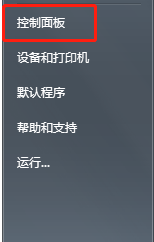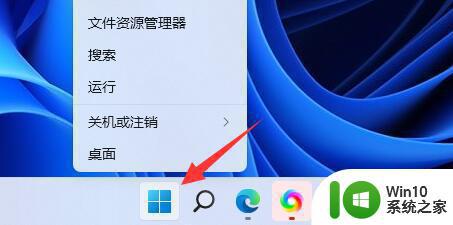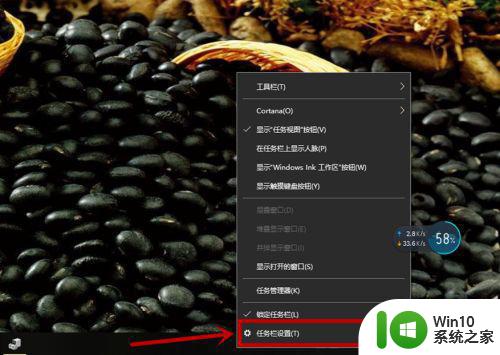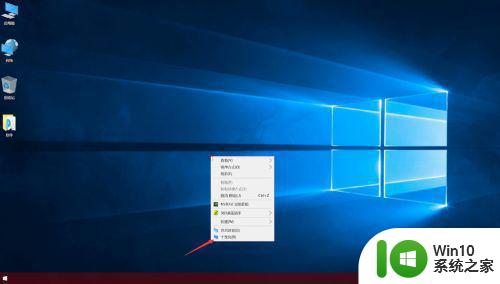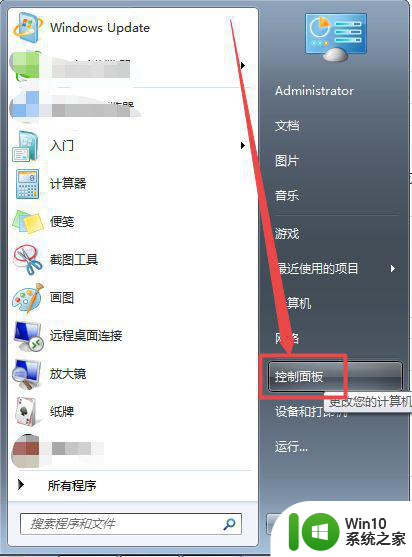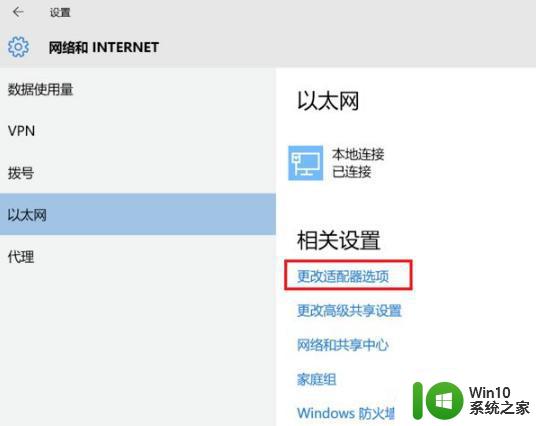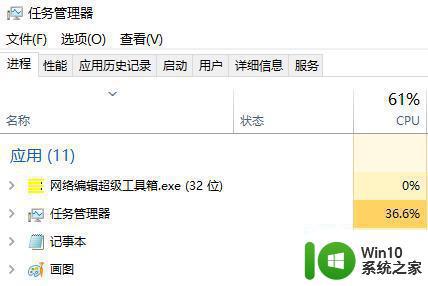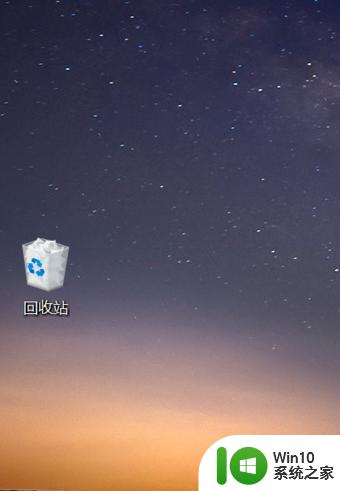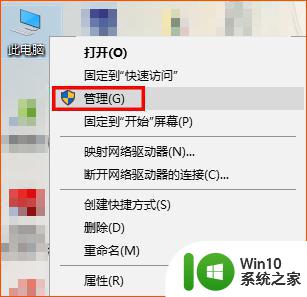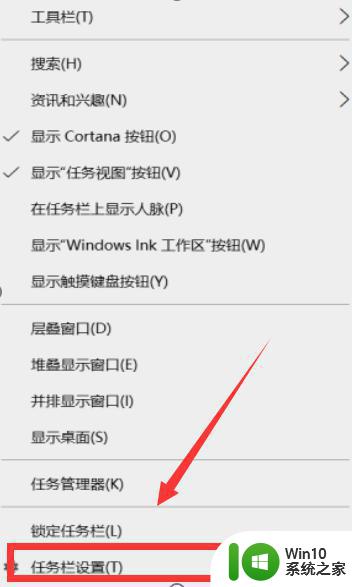如何解决电脑wifi图标突然消失问题 电脑无线网络图标消失怎么办
如何解决电脑wifi图标突然消失问题,随着科技的发展,电脑已经成为了我们日常生活中不可或缺的一部分,有时候我们可能会遇到电脑wifi图标突然消失的问题,让我们无法连接到无线网络。面对这种情况,我们应该如何解决呢?在本文中我们将探讨电脑无线网络图标消失的原因以及解决方法,帮助大家快速恢复正常的无线网络连接。无论是对于工作还是日常生活,拥有稳定的无线网络连接对我们来说都是至关重要的。让我们一起来看看吧。
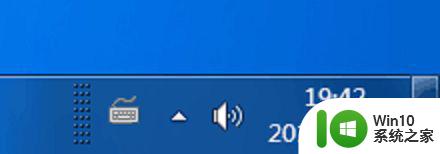
具体方法如下:
1、鼠标右键点击底部“任务栏”,左键点击弹出的“属性”按钮。
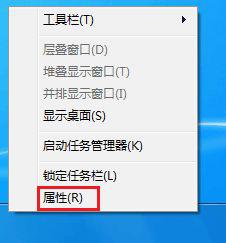
2、在属性菜单设置中,找到并点击通知区域右方的“自定义”。
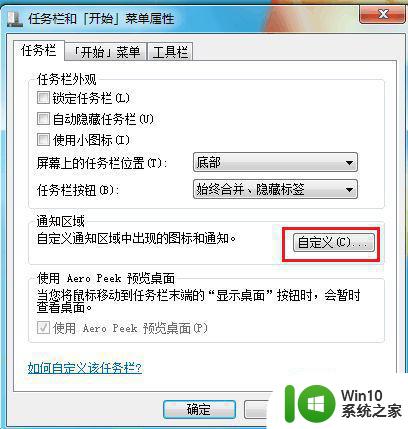
3、在图标的通知中,找到“网络”右边的框中,改为“显示图标和通知”,改完后点击“确定”。
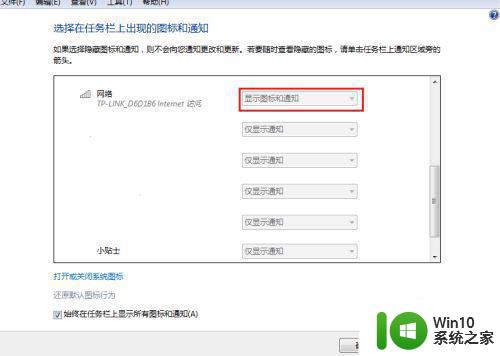
4、瞧,桌面底部的无线图标立刻就显示出来了。
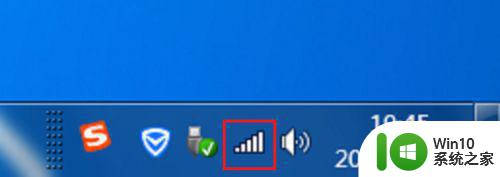
5、如果是电脑上有红叉号,我们采用以下方式打开无线:鼠标双击计算机,打开计算机。
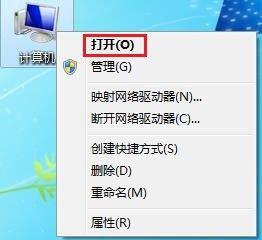
6、在“组织”下面找到“网络”并点击“网络”。
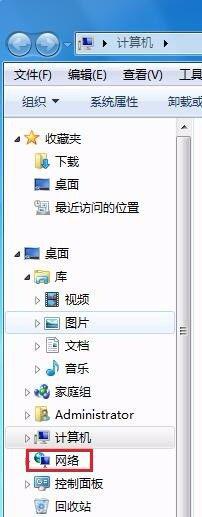
7、页面上方看到“网络和共享中心”并点击鼠标打开它。
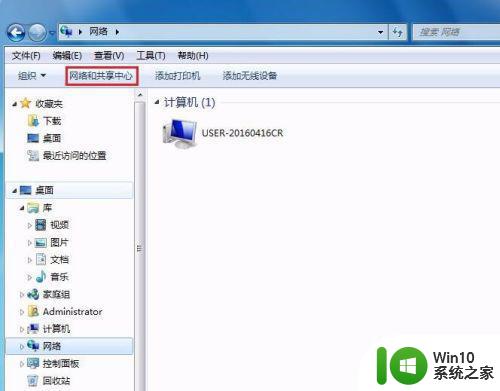
8、在出现的页面,点击左边一栏的“更改适配器设置”。
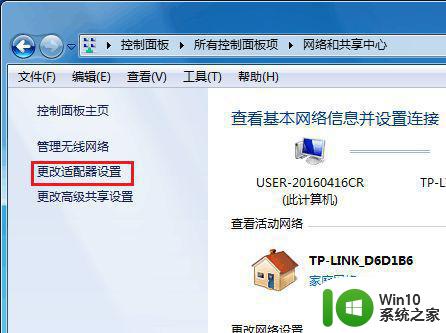
9、找到自己使用的“无线连接”是否没启用,鼠标右键单击此链接开启即可。

以上就是解决电脑wifi图标突然消失问题的全部内容,如果需要的话,您可以按照这些步骤进行操作,希望对大家有所帮助。